在如今普及的智能手机时代,我们常常会下载各种手机应用程序来满足我们的需求,有时候我们可能会发现某些应用程序已经不再需要或者我们不再使用,这时候就需要删除它们以释放手机存储空间。许多人可能会遇到一个问题,即删除应用程序后,它们的一些残留文件仍然占据着手机的存储空间。究竟如何彻底卸载手机上的某个应用程序呢?本文将会介绍几种方法来帮助您彻底删除手机上的应用程序,以确保您的手机存储空间得到最大程度的释放。
怎么彻底卸载手机上的某个APP
方法如下:
1.卸载某个软件可以长按住该软件卸载,但这样卸载的不是很干净。需要打开手机上安装好的清理大师。
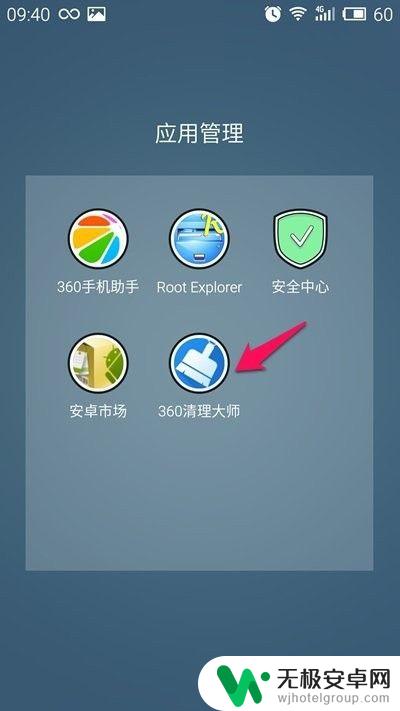
2.打开清理大师后选择“常用功能”,这里有卸载软件选项
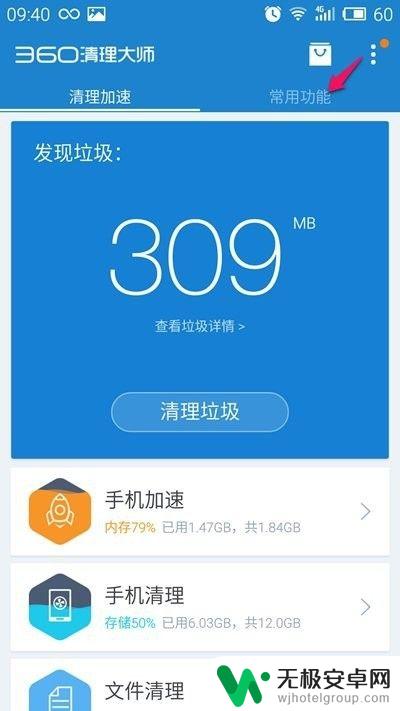
3.进入常用功能后,选择“软件管理”。
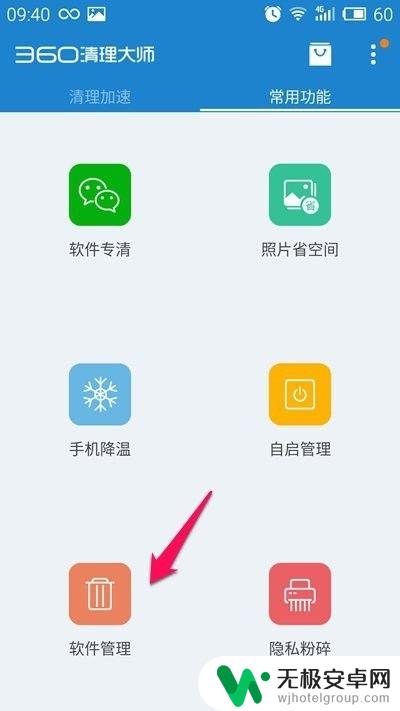
4.在“软件管理”界面,可以看到手机上安装的所有软件。在需要卸载的某个软件后面点一下,灰色按钮变绿
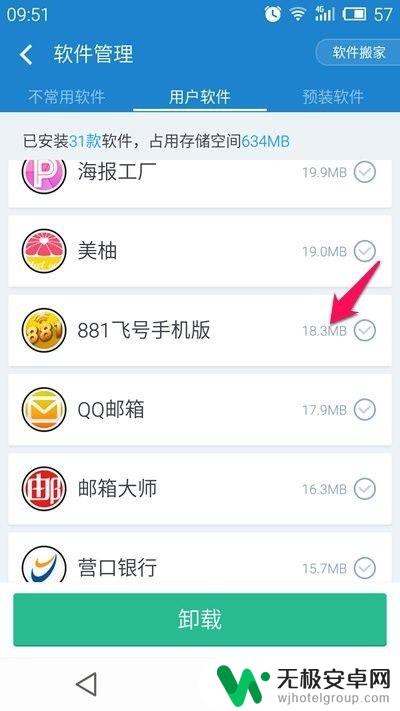
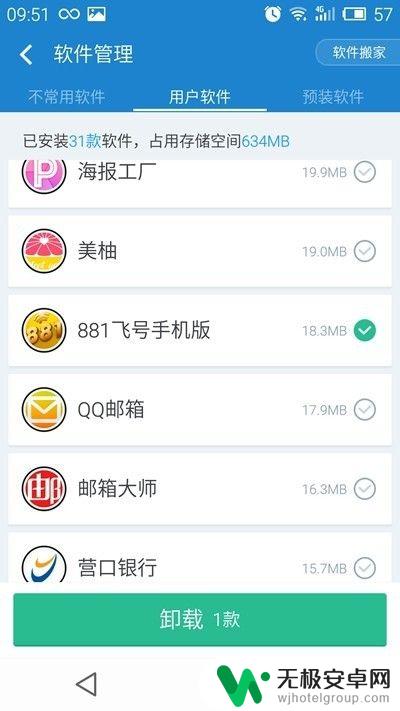
5.点击最下方的“卸载1款”,想卸载多个软件也可以额。
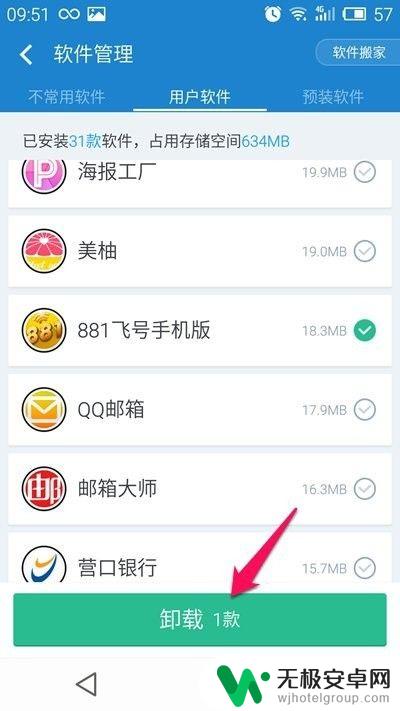
6.卸载完成后,在“清理加速”中找到“文件清理”。找到安装包清理
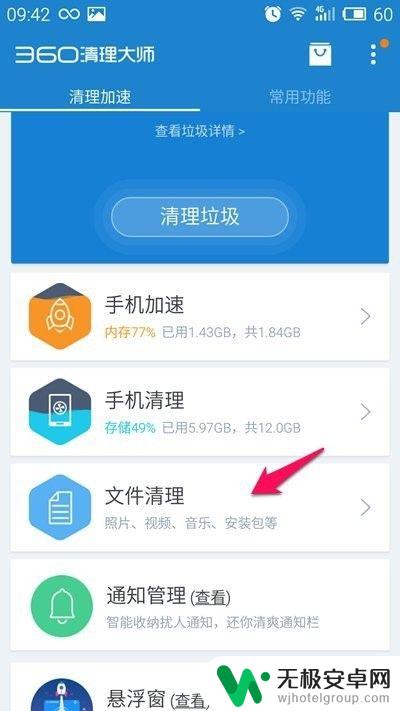
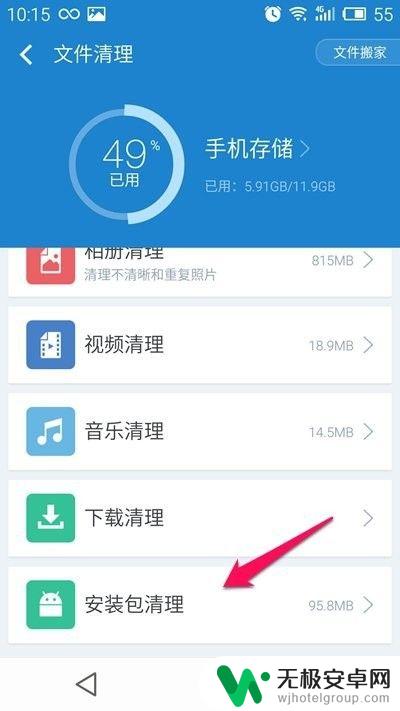
7.选择”未安装“一项,可以看到刚刚卸载的软件的安装包。点后面的对勾,灰色变绿。点击下方的”清理“,弹出一个确认框,选择”删除“
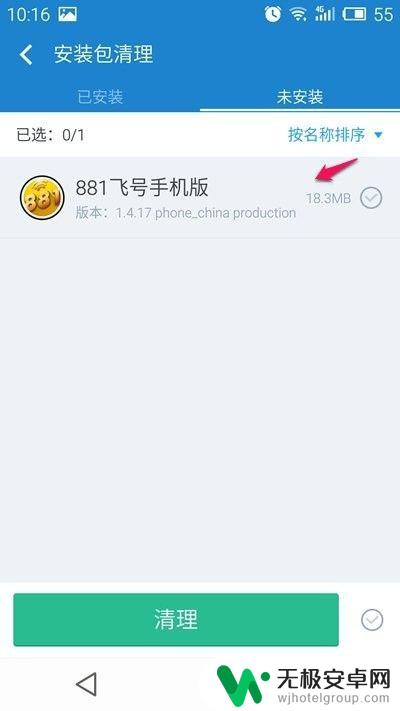
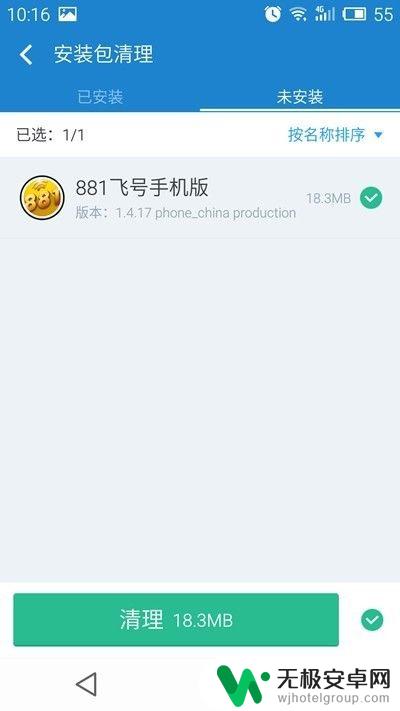
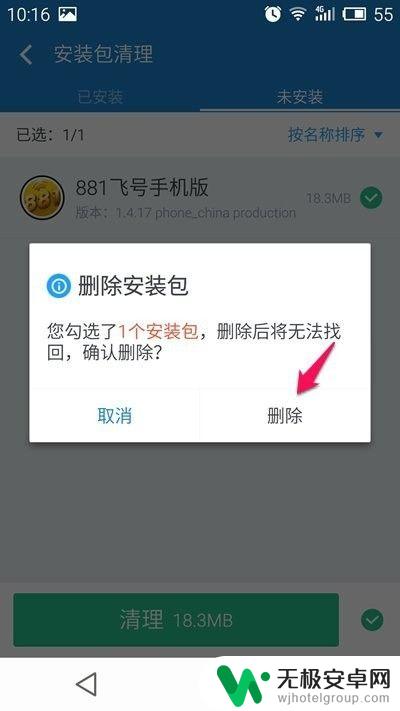
8.删除安装包以后并没有完全删除该软件的残留文件,需要进入手机的文件管理。选择”文档“,进入存储盘,找到被卸载软件的文件夹

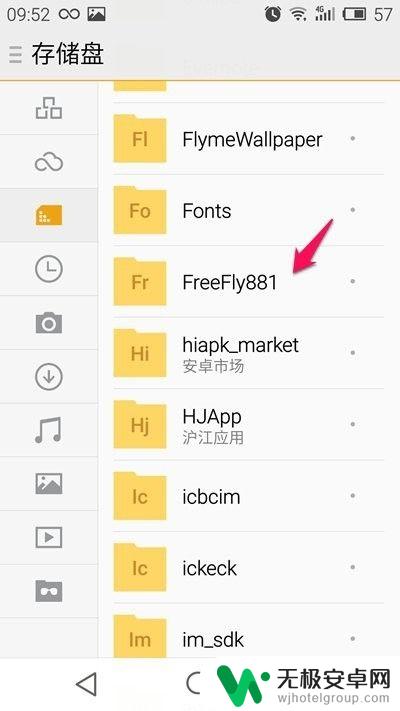
9.长按文件夹,点下方的”垃圾箱“按钮。选择”删除1“。这样就算把手机上的一个软件卸载删除干净了。
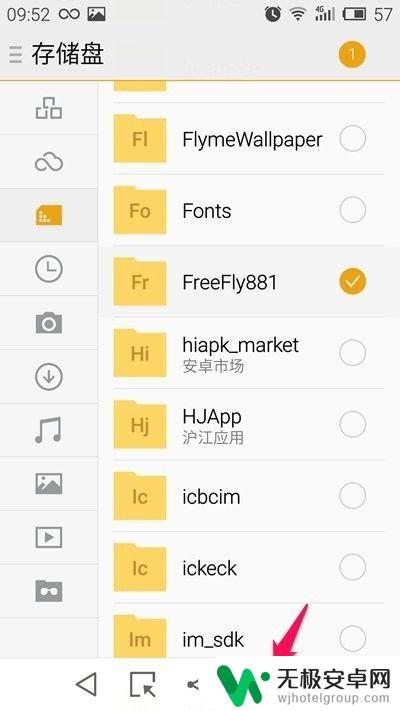
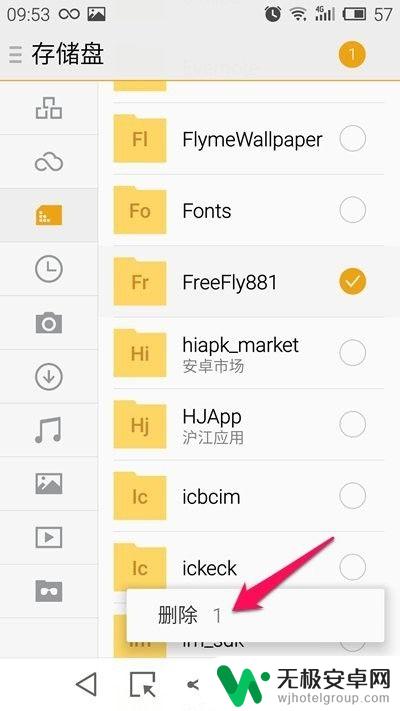
以上就是其他手机应用如何卸载软件的全部内容,有出现这种情况的朋友可以根据小编的方法来解决,希望对大家有所帮助。











